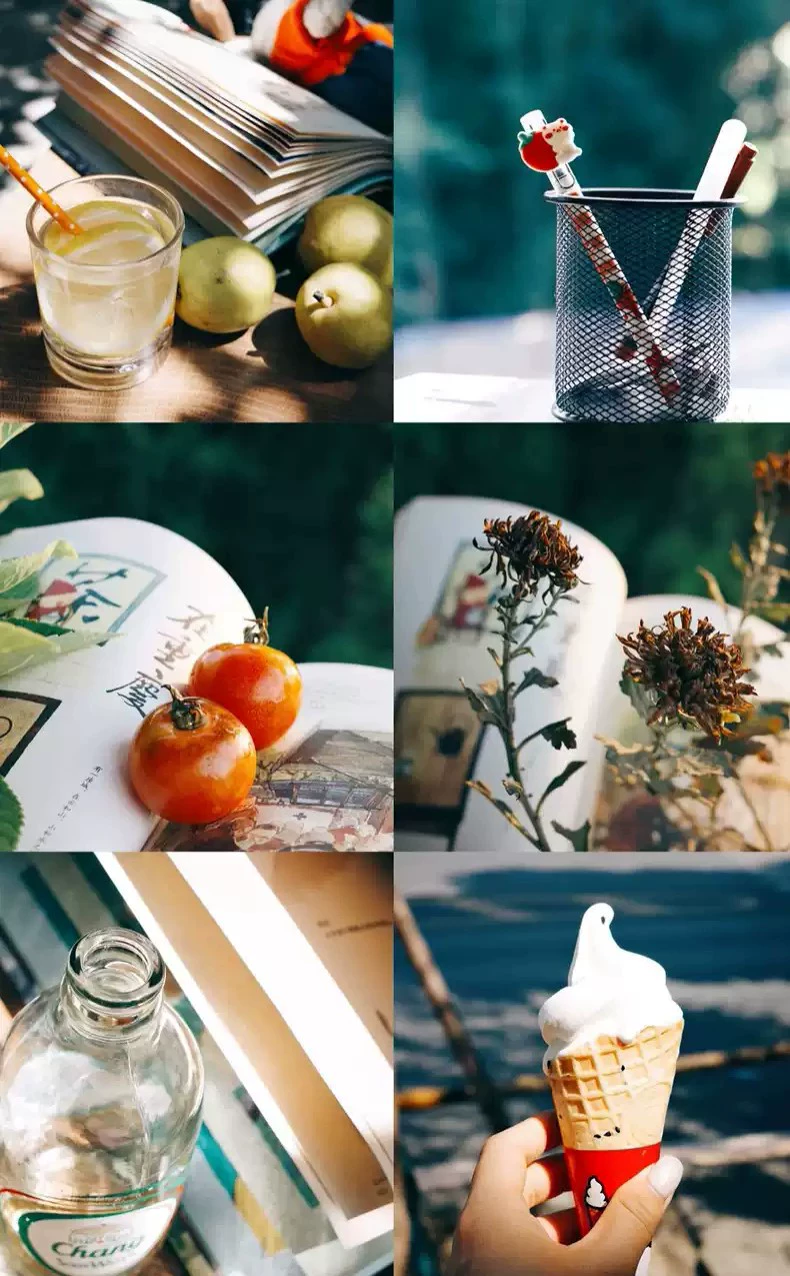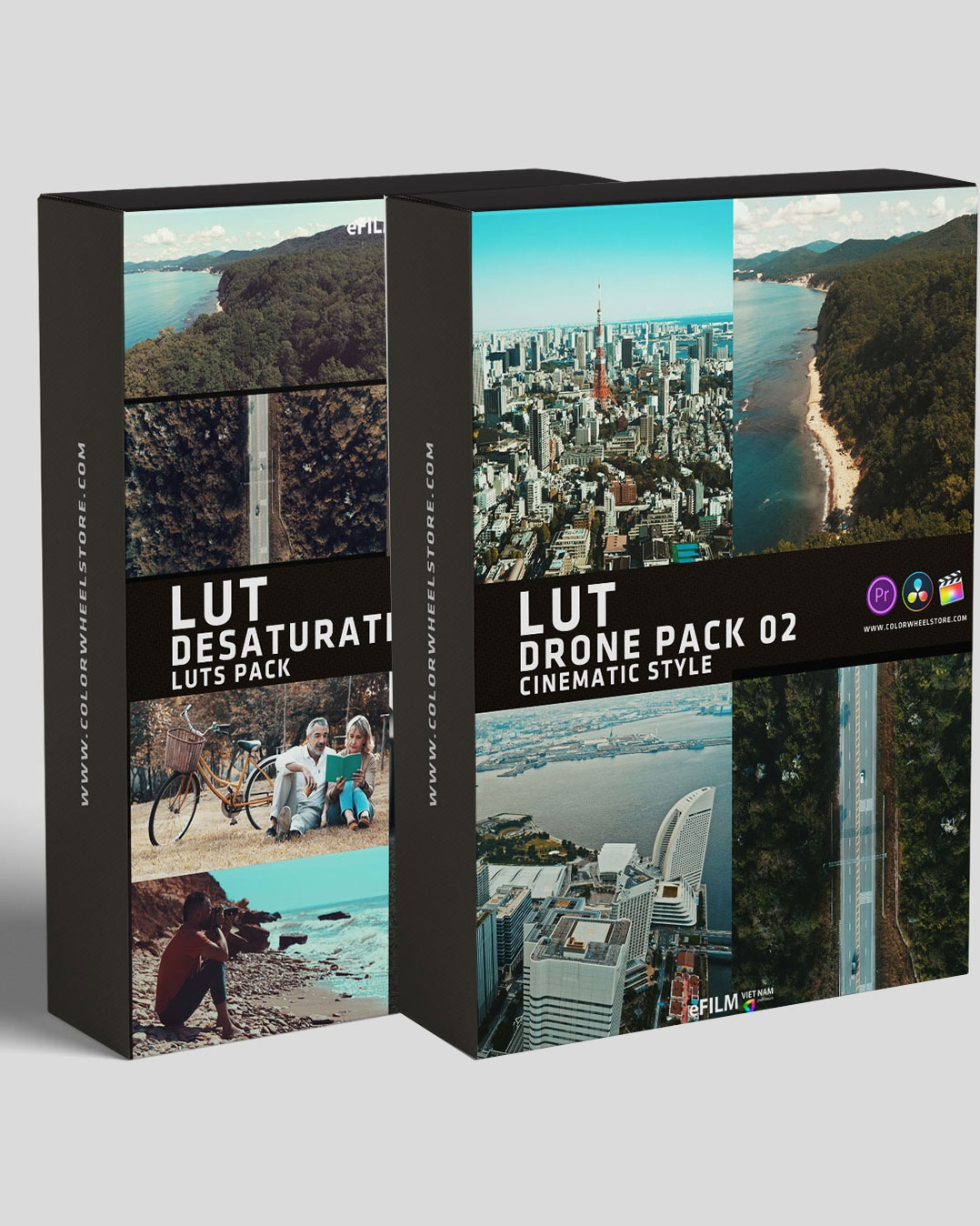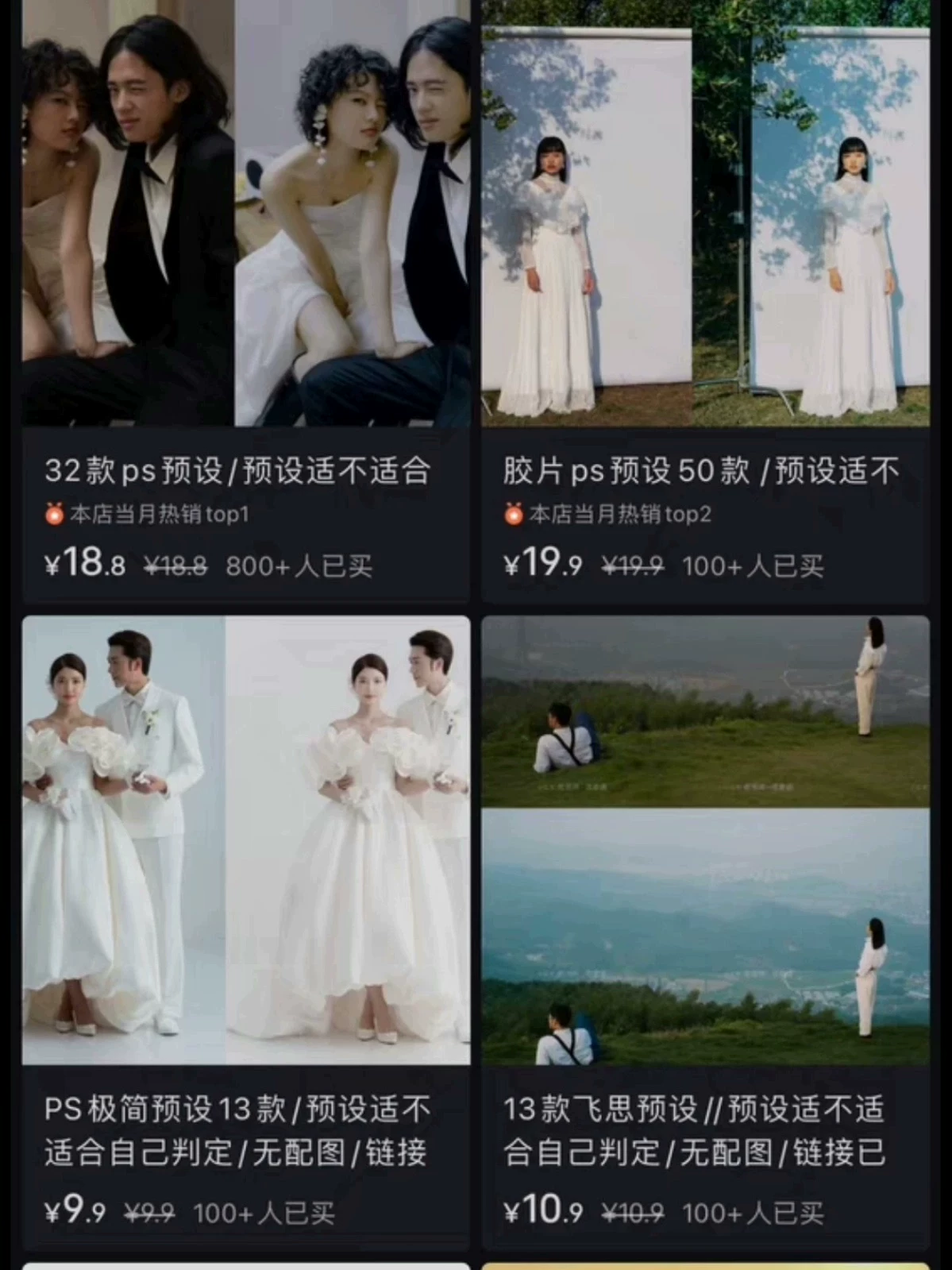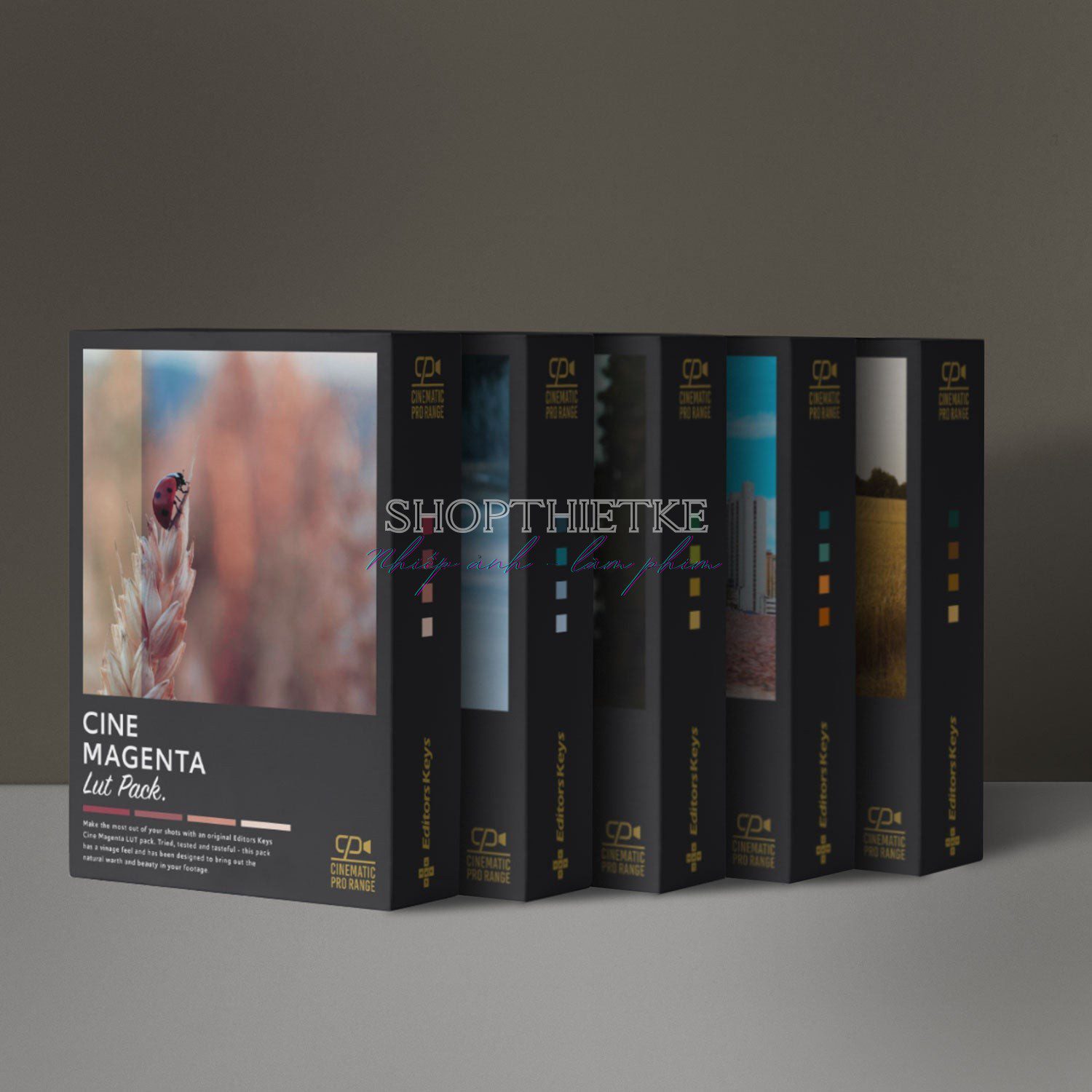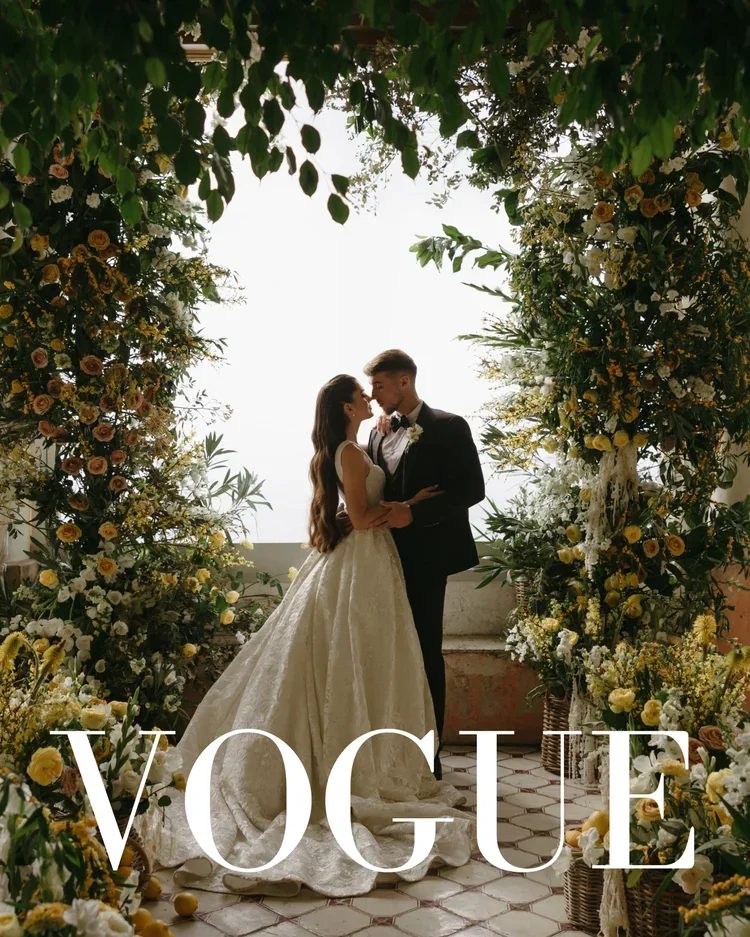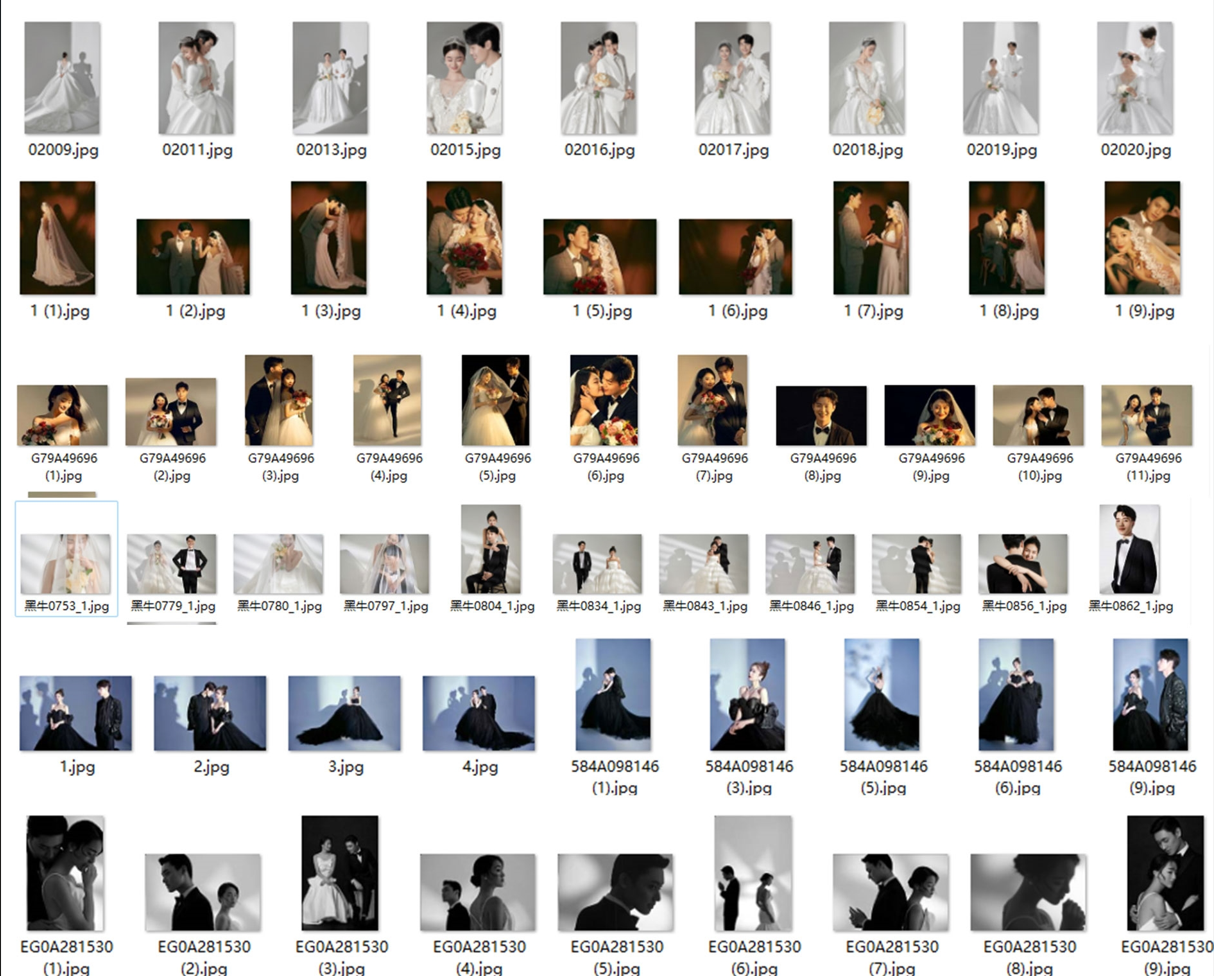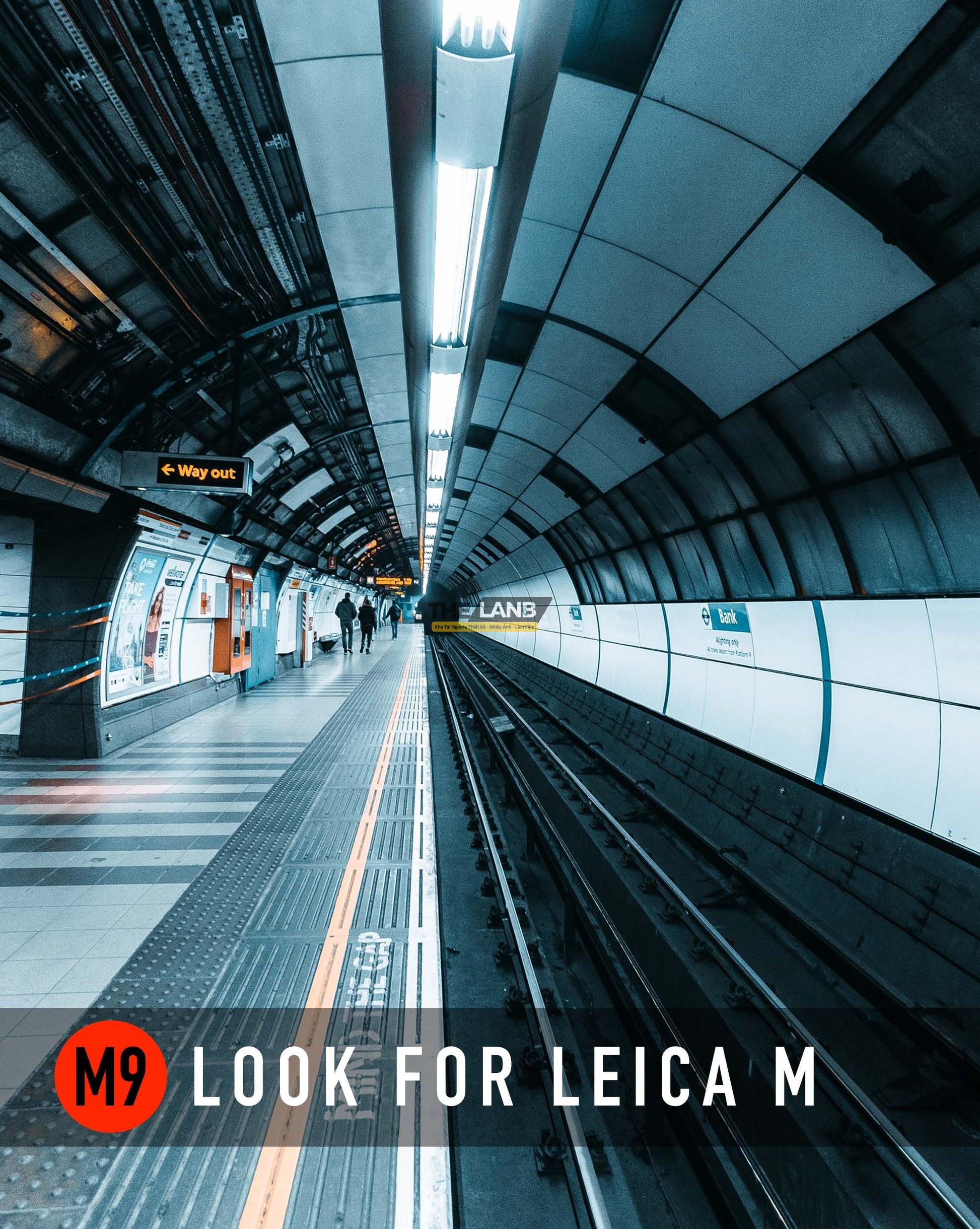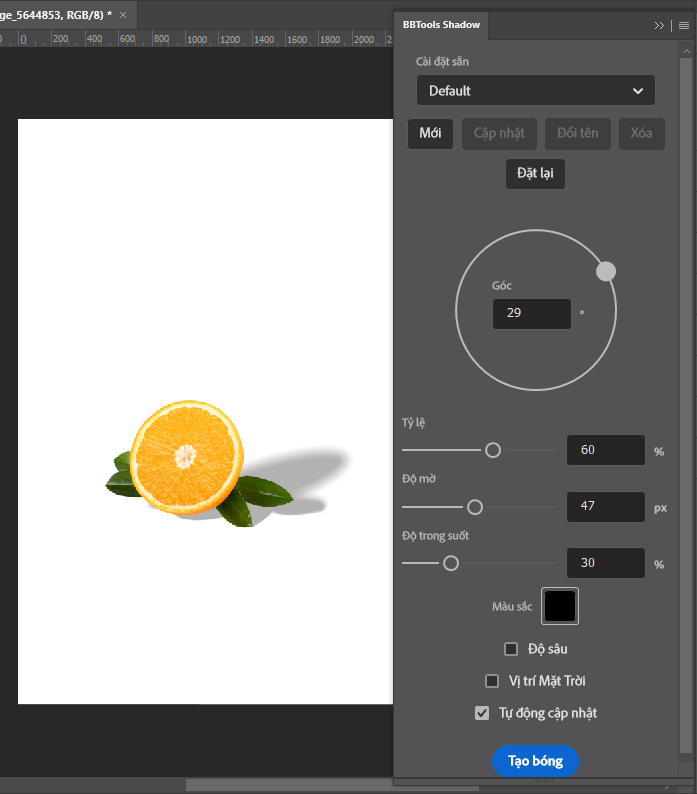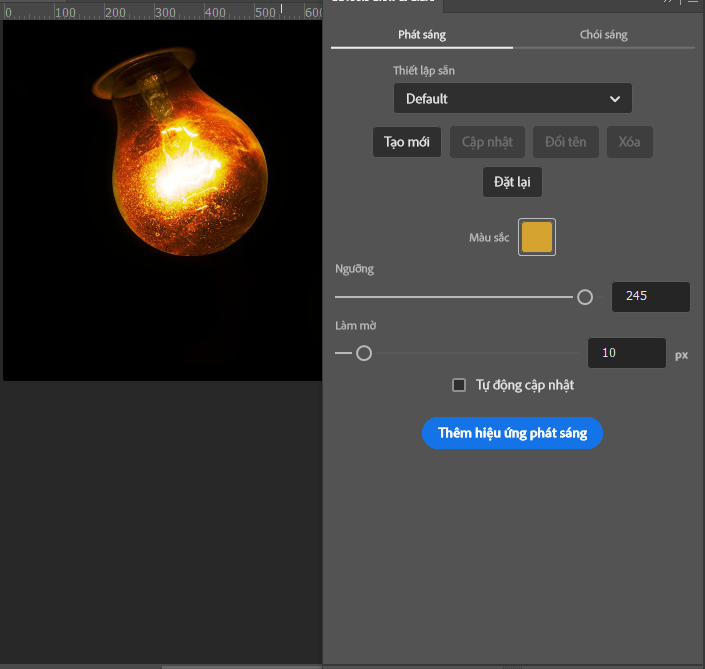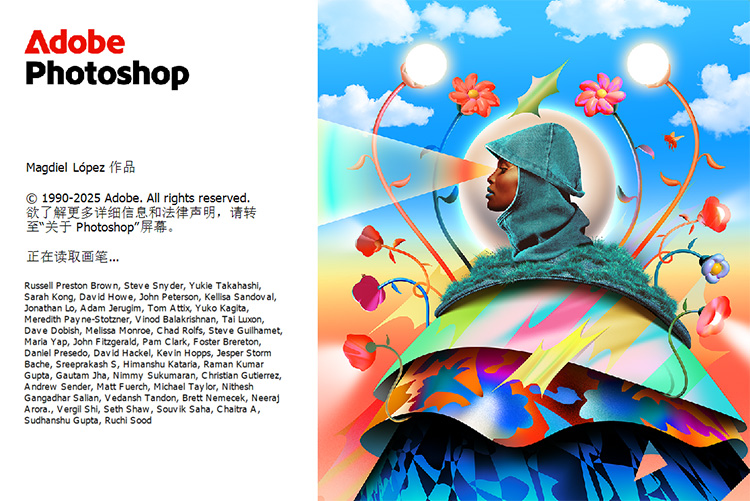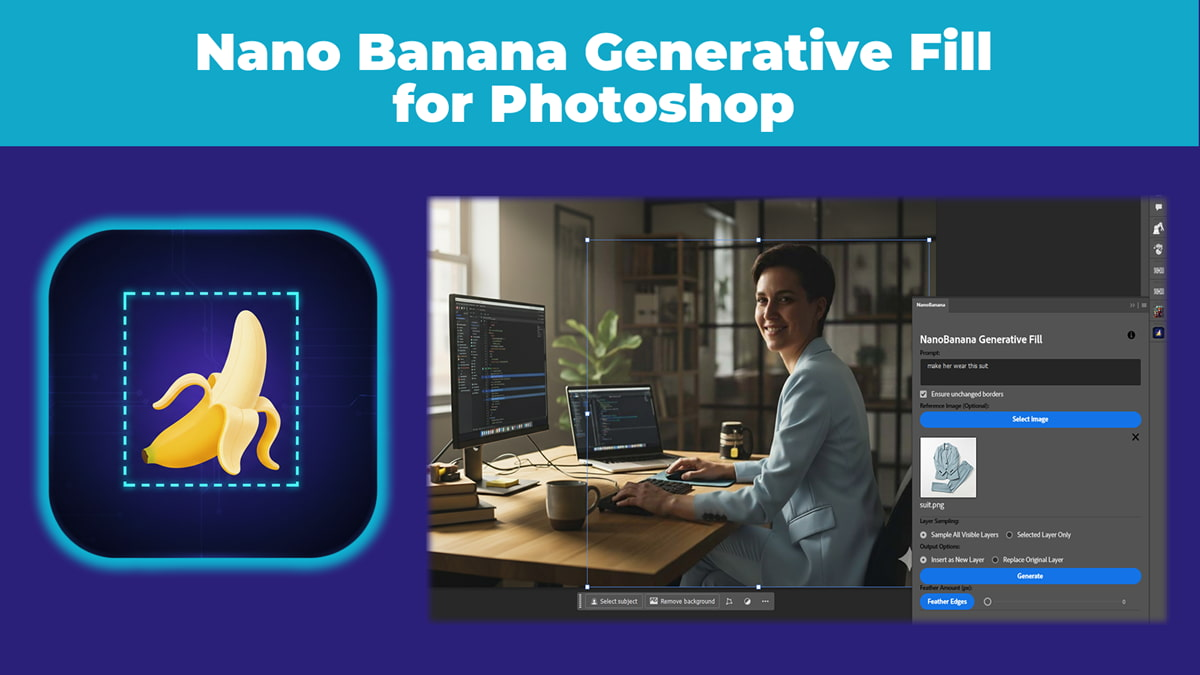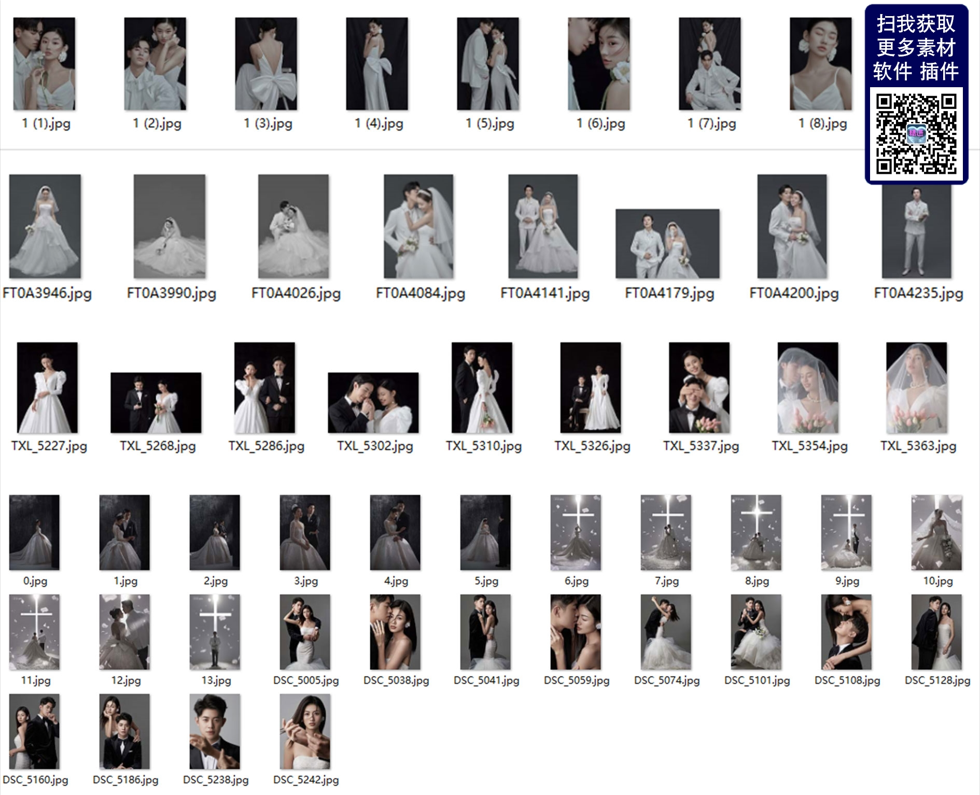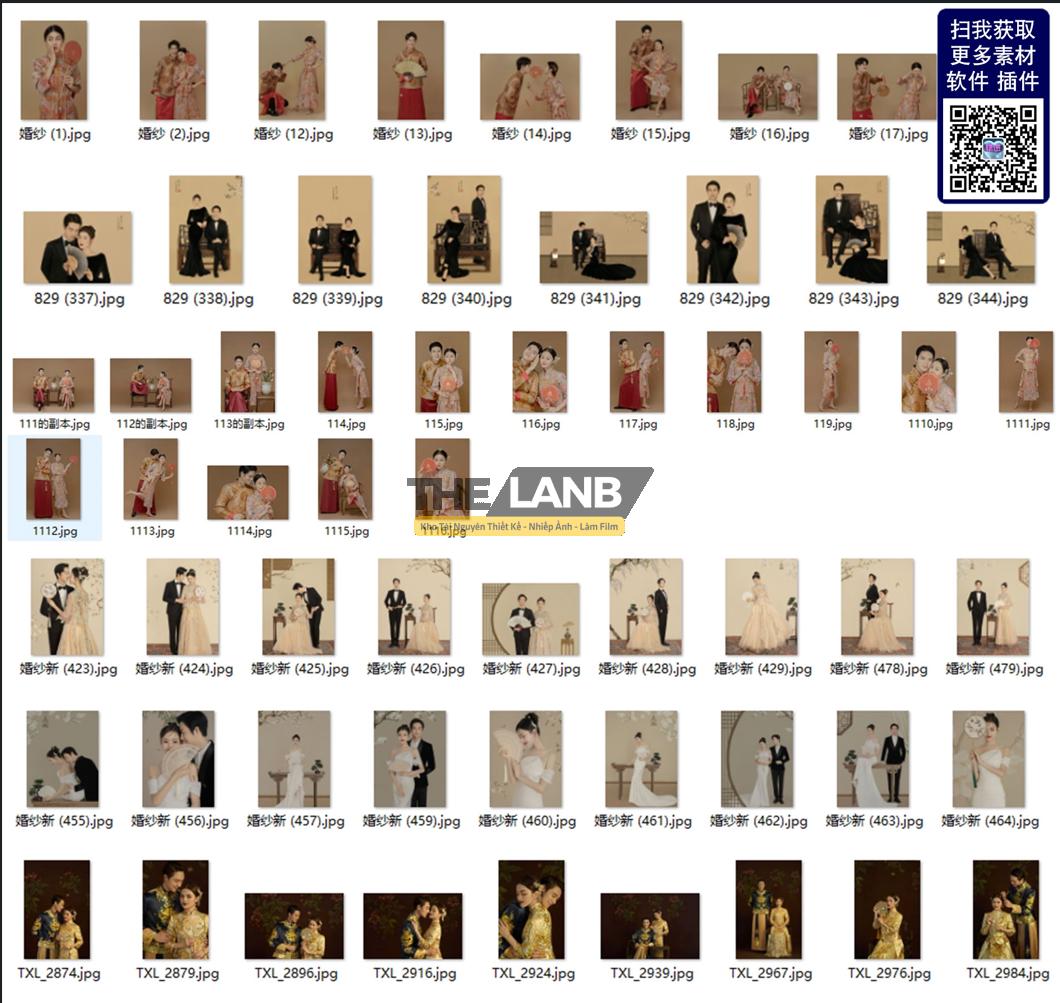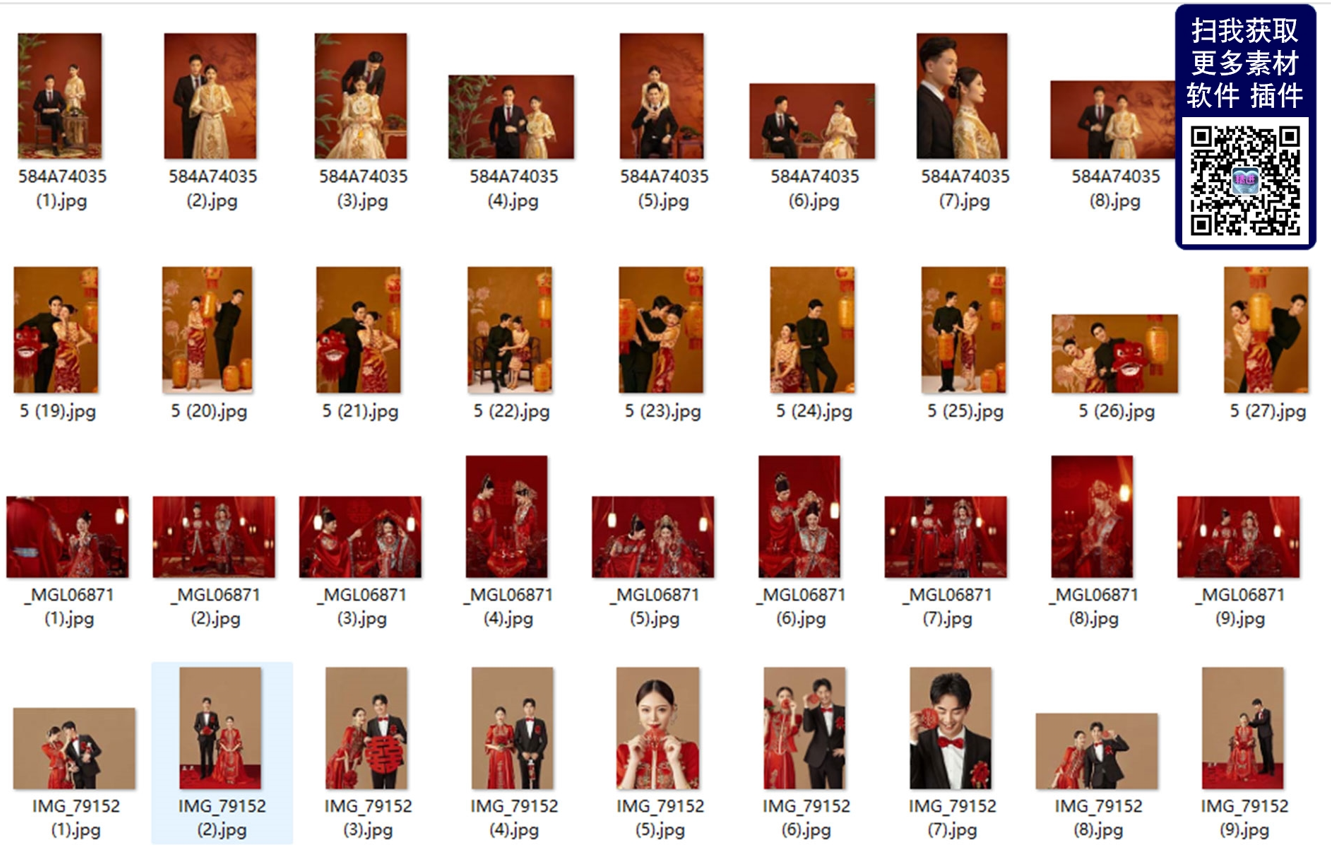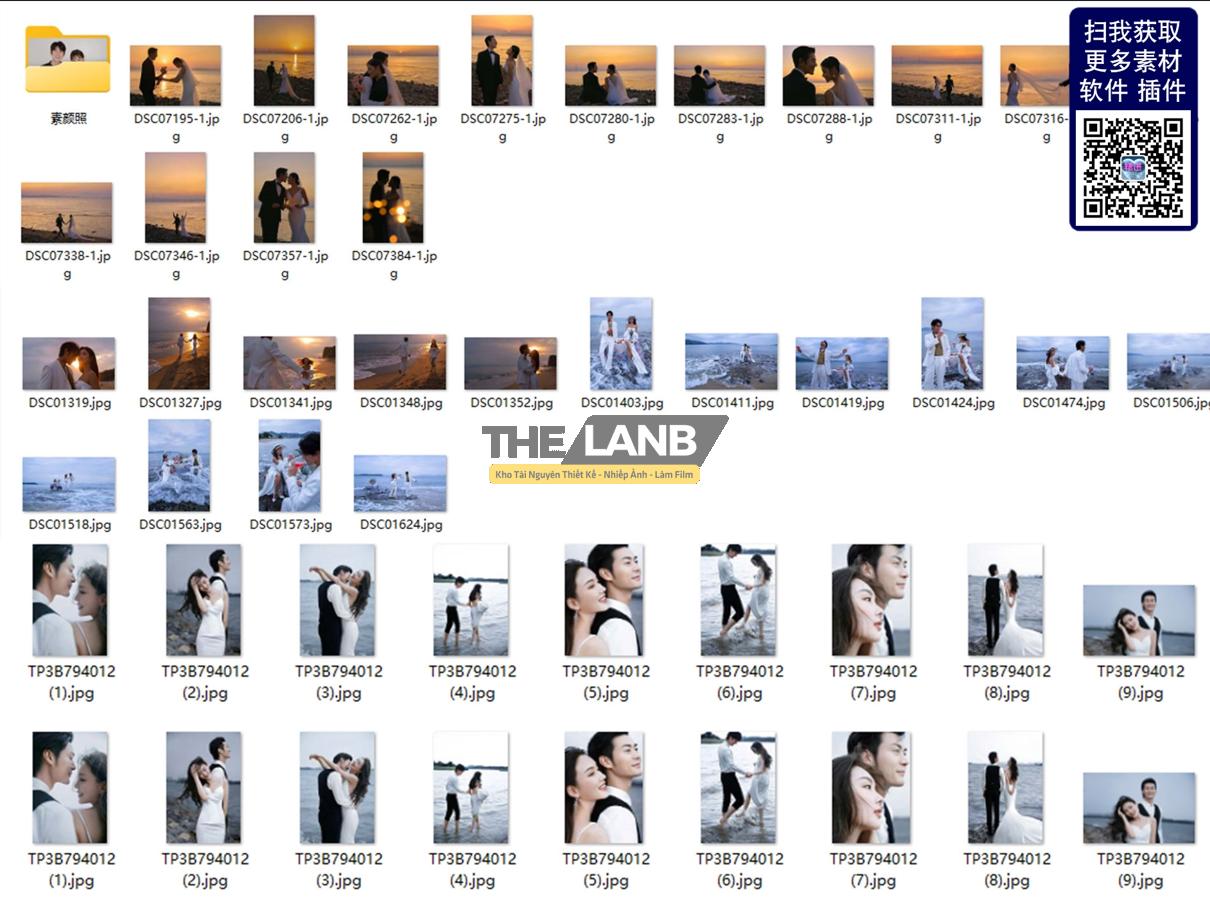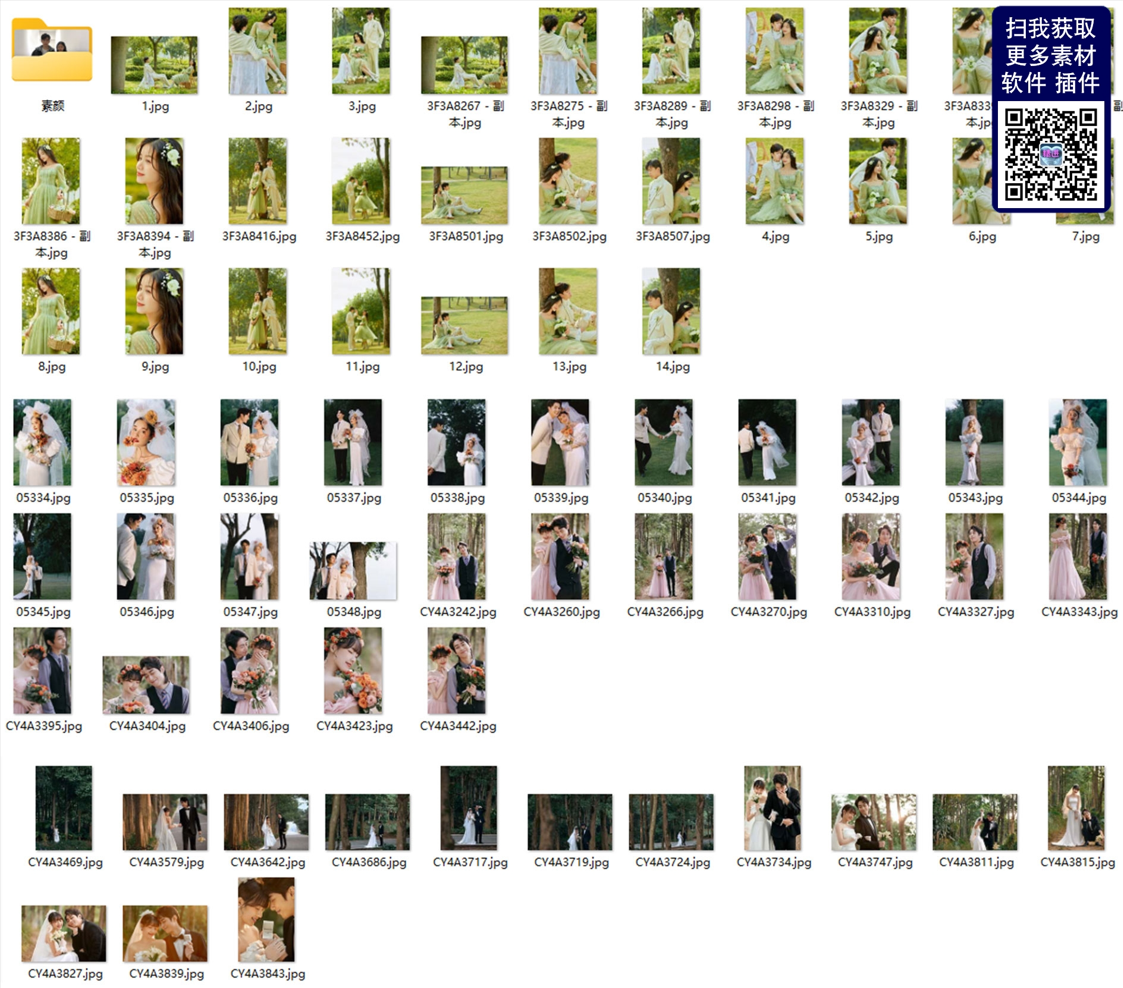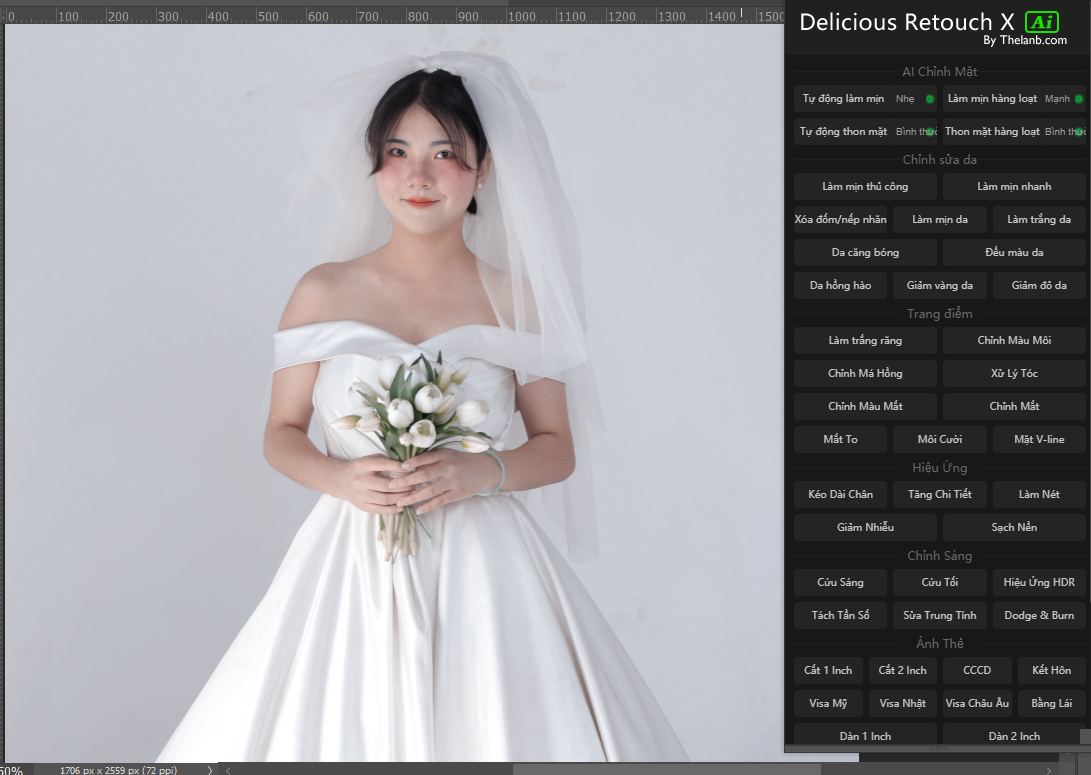Tips Hay, LRTEMPLATE, Photoshop
[TUT] Thông Số Blend Màu Nhật Bản Với Lightroom
Nguồn bài viết được sưu tầm trên travelpx.net.
Bài viết này tôi sẽ giới thiệu cách blend một bức hình với tone màu Nhật Bản, một tone màu mang lại nhiều cảm xúc và ám ảnh mỗi khi tôi lướt qua các trang web của Trung Quốc hay Nhật. Và tất nhiên thường là với những bức ảnh kiểu này, thần thái mẫu cũng là một yếu tố quan trọng, đặc biệt là cảm giác như những cô gái Trung Quốc hay Nhật rất hợp với những phong cách u buồn theo tone màu này.
Điều kiện áp dụng
Cũng giống như những bức ảnh theo tone màu cơ bản là tone ấm (da mẫu màu cam) và tone lạnh (da mẫu trắng hồng), bạn biết cách chuẩn bị, lựa chọn trang phục, model phù hợp và địa điểm phù hợp sẽ giúp cho bức ảnh đạt được kết quả cuối cùng tốt nhất.
Hãy tìm một model có biểu cảm tốt, tone màu này sẽ là cứu cánh cho những buổi chụp mà bầu trời u ám. Ở những bức ảnh với tone màu Nhật này thì nhóm màu xanh và trắng thường là chủ đạo, vì vậy bạn có thể chọn những địa điểm vắng vẻ, background đơn giản thông thoáng và ít chi tiết thừa như khu vực bãi biển, bờ sông, các bãi đất rộng, trống trải. Trang phục mẫu cũng cố gắng tìm loại theo tone màu xanh – trắng.
Ảnh trước và sau khi blend:

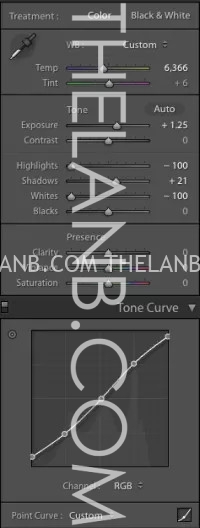
Các bước thực hiện qua Lightroom
Trong bài này tôi chỉ nói những bước hết sức căn bản mang tính bản chất để các bạn có thể dựa vào đó áp dụng vào cho ảnh của mình như chỉnh thêm về ánh sáng, clarity hay độ nét theo sở thích, chứ không nhất thiết dập khuôn làm y hệt từng bước.
Stock ở đây được chụp ở một khu vực vắng vẻ và background rất sâu và hút, mẫu cũng có biểu cảm hơi đượm buồn để blend tone màu này với cảm xúc u ám một chút.
Phần Basic và Tone Curve
Kéo nhiệt độ màu lên cao một chút để ảnh ngả vàng, trong trường hợp này là từ 5200-6400
Thực hiện một số bước để giảm contrast của ảnh như giảm Highlights, Whites, tăng Shadows như trong hình.
Tăng Exposure vì bức hình này chụp với mức đo sáng hơi thấp, ảnh tổng thể bị tối.
Phần Tone Curve cũng thực hiện các động tác trên đồ thị ở kên RGB sao cho contrast của ảnh thấp hơn nữa, các kênh còn lại giữ nguyên.
Phần chỉnh các kênh màu chủ đạo
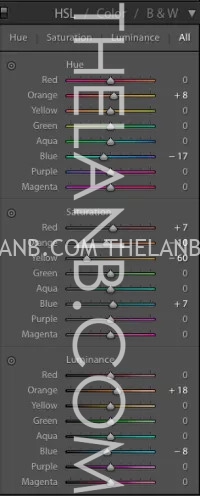
Phần này tuỳ thuộc vào stock của mỗi người thôi, các bạn có thể xem thêm bài hướng dẫn cơ bản về màu sắc và phối màu để hiểu sâu hơn về các nguyên tắc phối màu, các kênh màu nào ảnh hưởng đến vùng nào trong ảnh.
Ở đây cơ bản là vẫn dùng các kênh màu ảnh hưởng đến da mẫu là kênh Red, Orange và Yellow để chỉnh thôi (nhất là kênh orange). Da mẫu các bạn kéo tăng Luminace để tăng sáng lên một chút.
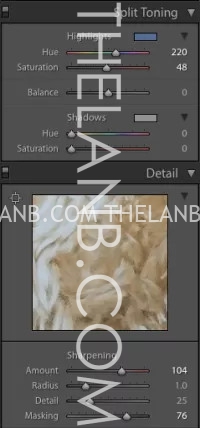
Phần Split Toning
Đây là một trong những phần quan trọng nhất của Tut làm ảnh tone màu Nhật Bản này. Bạn kéo phần Highlights với thông số như sau: Hue ~ 220, Saturation ~ 48 để phủ một lớp xanh nhẹ lên vùng Hightlight, vùng này sẽ chỉ ảnh hưởng chủ yếu đến da mẫu, vùng bầu trời và các vùng hightlights còn lại ở trong ảnh.
Phần Balance và Shadows không chỉnh.
Phần Sharpening
Phần này các bạn chỉnh tăng nét bức ảnh lên một chút, vẫn theo nguyên tắc là tăng Amount rồi giữ Alt (với máy Windows) hoặc giữ Option (với máy Mac) để điều chỉnh các vùng bị ảnh hưởng bởi việc tăng nét này.
Sau khi xong các bước như trên thì ảnh sẽ được kết quả như sau:
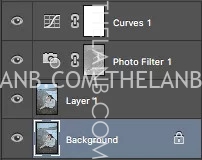
Chỉnh qua Photoshop
Bước cuối cùng là các bạn xuất ảnh từ Lightroom qua Photoshop để làm tiếp. Ở bước này bạn chỉ cần add thêm một lớp Photo Filter với tone màu xanh, tăng sáng thêm cho bức ảnh một chút nữa là hoàn thành.
Để thêm Photo Filter bạn vào Layer – New adjustment Layer – Photo Filter, chọn một lớp Cooling Filter (LBB) với mức Density là 25%, và chỉ áp dụng cho phần Hightlight của ảnh thôi nhé. Dùng Curve để tăng sáng nhẹ cho ảnh. Sản phẩm blend ở dưới và ảnh cuối cùng sau khi làm da

Nhớ là chỉ áp dụng theo nguyên tắc cơ bản, còn tuỳ thuộc vào điều kiện ánh sáng, các nhân tố bên trong stock của mỗi người để chỉnh tiếp nhé.
Nguồn: travelpx.net
Sản Phẩm Vừa Mới Cập Nhật
- [Share Khoá Học] 108 Bài Học Photoshop Một Cách Bài Bản Để Trở Thành Thiết Kế Chuyên Nghiệp (Tiếng Việt)
- [VShare Preset] 04 Tone Màu Nhật Bản Đến Từ NAG Takagi Shinpei (XMP/DNG)
- [VShare PSD] 14 Bìa Tạp Chí Thời Trang Dành Cho Ảnh Trẻ Em
- [Share Preset] 20 Kiểu Preset Thích Hợp Cho Ảnh Thức Ăn, Food Blogger (XMP/LUTs)
- [VShare PSD] 100 Mẫu Poster Dành Cho Thiết Kế Trung Thu Năm 2025 (10GB)
Bài viết cùng chủ đề:
-
[VShare Preset] Bộ Preset Film Wedding – Tinh Tế, Ánh Sáng Mềm & Vẻ Đẹp Vượt Thời Gian (XMP/LR)
-
[VShare Tài Liệu] 44 Mẫu Ảnh Cưới Hàn Quốc Phong Cách Ánh Sáng – Bóng Tối File Chất Lượng Cao
-
Hướng Dẫn Chi Tiết: Cách Áp Dụng LUTs Thủ Công Trong Photoshop (Dành Cho Người Mới Bắt Đầu)
-
[Vshare Preset] Leica M Looks Pro Bundle – Bộ Preset Giả Lập Màu Leica Cao Cấp (LRT)
-
[VShare Plugin] Tạo Hiệu Ứng Bóng Đổ Sống Động Trong Photoshop Với BBTools Shadow 2 (Đã Việt Hoá)
-
[VShare Plugin] BBTools Glow & Glare 2 – Plugin Hiệu Ứng Ánh Sáng & Chói Lóa Cho Photoshop (WIN/MAC Việt Hoá)
-
[Trà Đá] Adobe Photoshop 2026 V27.0 ACR18.0 – Đỉnh Cao Chỉnh Sửa Ảnh Và Thiết Kế Đồ Họa (WIN)
-
[VShare Plugin] Tạo Ảnh Bằng AI Ngay Trong Photoshop Với Nano Banana (WIN) (Update V1.0.4)
-
[VShare Tài Liệu] 118 Bộ Ảnh Cưới Studio Phong Cách Hàn Quốc Chuyên Nghiệp Chất Lượng Cao (10GB)
-
Hết Đau Đầu Với File .TMP Khi Dùng Photoshop, Illustrator – Bí Mật Ít Ai Biết Khiến Bạn Dọn Mãi Không Sạch!
-
[VShare Tài Liệu] 20 Bộ Ảnh JPG Mẫu Phong Cách Dân Quốc Công Bút Cho Studio
-
[VShare Tài Liệu] Mẫu Ảnh Cưới Trung Quốc Tone Màu Đỏ – 93 Mẫu JPG Cổ Điển Sang Trọng (10GB)
-
[VShare Tài Liệu] 37 Mẫu Concept Ảnh Cưới Trung Quốc – Biển & Bãi Cát Lãng Mạn
-
[VShare Tài Liệu] 131 Mẫu Ảnh Cưới Studio Trung Quốc Tham Khảo Mới Nhất 2025 (19GB)
-
[VShare App] Công cụ xóa hoàn toàn thông báo đỏ “Adobe không phải bản quyền”(WIN)
-
[SVShare Plugin] Delicious Retouch X Ai Pro – Retouch Nhanh, Chuẩn, Thông Minh Cho Studio (WIN/MAC)